Учимся преобразовывать типы NURBS-кривых, моделируя шапку и усы
Для завершения работы над головой нашего персонажа не хватает еще шапки, усов и бороды. Бороду будем создавать в последний момент, так как она должна располагаться поверх шубы, а усами и шапкой займемся сейчас.
Для создания шапки и усов применим уже знакомый вам по главе 7 метод U-лоф-тинга, а заодно освоим инструмент преобразования типов NURBS-кривых.
Выполните следующие действия:
1. Загрузите файл Ded Moroz-Golova.max, созданный в предыдущем упражнении, или найдите файл с таким же именем на прилагающемся к книге компакт-диске, где он хранится в папке Scenes\Glava_10. Сохраните файл с инкрементированием имени.
2. В окне вида сверху создайте стандартный сплайн Circle (Круг) радиусом несколько большим, чем радиус сферы, из которой создавалась голова, как показано на рис. 10.27. Превратите круг в NURBS-объект, используя цепочку команд Convert To > Convert to NURBS (Превратить в > Превратить в NURBS) четвертного меню. Обратите внимание на то, что сплайн преобразуется в объект NURBS Surface (NURBS-поверх-ность), а не NURBS Curve (NURBS-кри-вая). Назовите новый объект Shapka. Теперь можно временно скрыть от просмотра модель головы, чтобы она не мешала работе над шапкой.
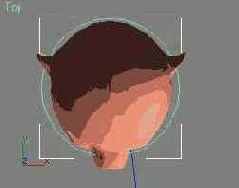
Рис. 10.27. Сплайн-круг, на основе которого будет моделироваться шапка
3. Подготовьте набор опорных кривых, которые составят каркас шапки, создав пять копий исходной кривой. При этом необходимо, чтобы все копии оказались подобъектами одного объекта, иначе нельзя будет применить к кривым метод U-лофтинга. В связи с этим копируйте кривую, выделив ее на уровне подобъекта Curve (Кривая). С этой целью разверните список подобъектов объекта NURBS Surface (NURBS-поверхность) в окне стека модификаторов и активизируйте строку Curve (Кривая). Щелкните на кривой в окне проекции. Она приобретет красный цвет, означающий, что кривая выделена. Выберите инструмент Select and Uniform Scale (Выделить и равномерно масштабировать). Удерживая клавишу Shift, создайте на виде сверху копию кривой несколько меньшего диаметра, чем оригинал. В появившемся окне диалога Sub-Object Clone Options (Параметры дублирования подобъектов), показанном на рис. 10.28, установите переключатель в положение Independent Copy (Независимая копия) и щелкните на кнопке ОК.
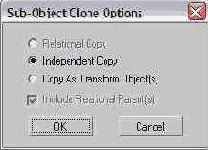
Рис. 10.28. Окно диалога Sub- Object Clone Options позволяет выбрать нужный вариант дублирования NURBS-кривой
4. Создайте с помощью инструмента перемещения еще одну копию исходной кривой, но на этот раз в окне вида спереди и поместите эту копию несколько выше оригинала, как показано на рис. 10.29, кривая 3. После этого несколько уменьшите ее размер. Очередную кривую создайте как уменьшенный по диаметру дубликат второй копии, поместив ее на той же высоте (кривая 4 на рис. 10.29). Четвертую копию кривой поместите выше уже имеющихся кри вых и уменьшите ее радиус примерно вдвое по сравнению с оригиналом (кривая 5 на рис. 10.29). Наконец, создайте пятую копию кривой и поместите ее выше всех остальных. Эта кривая, обозначенная цифрой 6 на рис. 10.29, будет обозначать макушку шапки, поэтому уменьшите ее размер до 1 % от исходного. Для этого при выделенной кривой щелкните на кнопке инструмента Select and Uniform Scale (Выделить и равномерно масштабировать). Затем щелкните на кнопке этого инструмента правой кнопкой мыши и в появившемся окне Scale Transform Type-In (Ввод данных преобразования масштаба) введите в счетчик раздела Offset: World (Приращение: глобальное) величину 1.
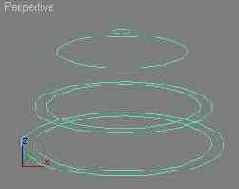
Рис. 10.29. Оригинал NURBS-кривой (1) и пять копий (2—6) подготовлены для применения метода U-лофтинга
|
СОВЕТ Если вам нужно создать тело лофтинга, закругляющееся на конце, всегда устанавливайте для крайнего сечения масштаб, равный 1 % от исходного. При этом кривая стянется почти в точку. Нельзя задавать масштаб крайнего сечения равным 0 % — это может привести к непредсказуемым последствиям. |
5. По умолчанию сплайны преобразуются в NURBS-кривые типа CV. Несомненно, данный тип кривых является более универсальным, чем точечные кривые. Тем не менее в нашем случае, когда не требуется корректировать форму кривых, удобнее преобразовать кривые типа CV в точечные. При этом мы избежим излишнего загромождения модели решетками деформации управляющих вершин отдельных кривых. Переключитесь в окне стека модификаторов на уровень подобъекта Curve (Кривая). Выделите в любом окне проекции все шесть кривых, которые должны приобрести красный цвет. В свитке Curve Common (Кривая в целом), появившемся на командной панели Modify (Изменить), щелкните на кнопке Convert Curve (Преобразовать кривую). Появится окно диалога Convert Curve (Преобразование кривой), показанное на рис. 10.30. С помощью этого инструмента можно изменить тип выделенных кривых или задать для них иное число управляющих вершин (опорных точек). Щелкните в этом окне на кнопке Point Curve (Точечная кривая), установите переключатель Number (Число) и укажите в счетчике справа от переключателя число точек, равное 10. Этого числа точек будет вполне достаточно для поддержания формы сечений. Если установлен флажок Preview (Просмотр), то вы сразу же увидите результат преобразования в окнах проекций. Щелкните на кнопке ОК, чтобы подтвердить преобразование.

Рис. 10.30. Окно диалога Convert Curve позволяет изменить тип NURBS-кривой и задать нужное число точек
6.

Остается только применить к кривым инструмент U-лофтинга. Выключите в окне стека модификаторов режим выделения подобъектов, щелкнув на строке NURBS Surface (NURBS-поверхность). В свитке General (Общие параметры) командной панели Modify (Изменить) щелкните на кнопке NURBS Creation Toolbox (Инструменты создания NURBS-объектов), чтобы раскрыть палитру инструментов для работы с NURBS-объектами. Выберите инструмент Create U Loft Surface (Создать поверхность методом U-лофтинга). Лофтинг будем производить в два приема, чтобы создать верх шапки и меховую оторочку края в виде двух поверхностей, к которым в дальнейшем можно будет применить различные материалы. Переместите курсор в окно проекции и установите его на кривую, обозначенную на рис. 10.29 цифрой 2. Когда кривая примет синюю окраску, щелкните кнопкой мыши и переместите курсор к кривой 1. За курсором должна тянуться пунктирная линия. Снова щелкните кнопкой мыши. «Общелкайте» аналогичным образом кривые 3 и 4, после чего щелкните правой кнопкой мыши, чтобы остановить процесс создания поверхности лофтинга. Меховая оторочка шапки готова. Если окажется, что поверхность видна не снаружи, а изнутри, установите флажок Flip Normals (Перевернуть нормали) в самом низу свитка U Loft Surface (Поверхность U-лофтинга), появляющегося на командной панели, пока активен инструмент U-лофтинга.
|
ЗАМЕЧАНИЕ Палитру инструментов для работы с NURBS-объектами часто приходится удалять с экрана, так как она мешает редактированию. Кнопка NURBS Creation Toolbox (Инструменты создания NURBS-объектов) повторного вызова этой палитры находится в свитке General (Общие параметры) командной панели Modify (Изменить). Свиток же этот появляется на командной панели только в том случае, когда в окне проекции выделен NURBS-объект, а в списке его подобъектов в окне стека модификаторов выбрана строка самого верхнего уровня: NURBS Surface (NURBS-поверхность) или NURBS Curve (NURBS-кривая). Если в окне стека выбран любой из уровней выделения доступных подобъектов NURBS-объекта, таких как Surface (Поверхность), Point (Точка), Curve CV (Вершины кривой), Curve (Кривая) и т. п., не ищите напрасно на командной панели кнопку NURBS Creation Toolbox (Инструменты создания NURBS-объектов): ее там просто нет. |
7. Пока инструмент U- лофтинга еще активен, создайте верх шапки. Щелкните на кривой, имеющей на рис. 10.29 номер 4, затем — на кривых 5 и 6. Щелкните правой кнопкой мыши для завершения создания новой поверхности. Установите, при необходимости, флажок Flip Normals (Перевернуть нормали). В заключение еще раз щелкните правой кнопкой мыши для выключения режима U-лофтинга. Чтобы подготовить поверхности шапки к применению многокомпонентного материала, активизируйте в окне стека строку подобъекта Surface (Поверхность). Выделите поверхность верхней части шапки, щелкнув на ней кнопкой мыши. Поверхность приобретет красный цвет. Впрочем, если используется драйвер дисплея Direct3D, то выделенная на уровне подобъекта Surface (Поверхность) NURBS-поверхность в тонированном режиме отображения не приобретает красного цвета. В красный цвет при этом окрашиваются только изолинии поверхности, которые видны в режиме каркасного просмотра и обычно имеют зеленую окраску. Прокрутите вниз область свитков на командной панели, пока не станет виден свиток Material Properties (Свойства материалов). Убедитесь, что в счетчике Material ID (Идентификатор материала) указано число 1. Затем выделите поверхность нижней части шапки и установите в том же счетчике значение идентификатора материала, равное 2. Активизируйте в окне стека модификаторов уровень выделения подобъектов Point (Точка) и для большей естественности придайте некоторый изгиб кривым, формирующим нижнюю часть шапки. Восстановите видимость головы Деда Мороза и поместите шапку на голову. «Натягивая» шапку, не бойтесь того, что ее поверхность будет пересекаться с поверхностью головы. При таком пересечении шапка будет выглядеть даже естественнее — ведь по легенде у нее меховой низ, который должен плотно охватить голову и в котором вполне могут «утонуть» уши персонажа. При необходимости отрегулируйте масштаб опорной кривой, задающей внутренний размер нижнего обреза шапки, активизировав уровень выделения подобъекта Curve (Кривая). Вид головы Деда Мороза в готовой шапке показан на рис. 10.31.

Рис. 10.31. Дед Мороз приобрел шапку, смоделированную методом U-лофтинга
8. Усы также смоделируйте методом U-лофтинга, действуя следующим образом. Постройте маленький сплайн-круг, который будет играть роль сечения уса, и поместите его, где положено, — под носом у персонажа. Преобразуйте его в NURBS-объект и назовите Us01. Создайте четыре-пять копий исходной кривой, расположите их по форме уса и должным образом масштабируйте. Масштаб крайней копии сечения сделайте равным 1 % от исходного размера. В итоге сечения уса должны выглядеть примерно так, как на рис. 10.32.
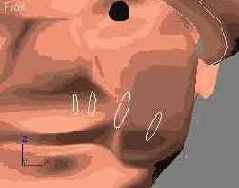
Рис. 10.32. Оригинал NURBS-кривой (1) и четыре копии (2-5) подготовлены для создания уса методом U-лофтинга
9. Примените к опорным кривым метод U-лофтинга, начав с кривой 1 и закончив на сечении 5. Построив поверхность, перейдите на уровень выделения подобъекта Curve (Кривая) и отредактируйте форму уса, придав ему естественный изгиб, за счет дополнительного перемещения и масштабирования сечений. Затем перейдите на верхний уровень выделения NURBS-объекта в целом, щелкнув в окне стека на строке NURBS Surface (NURBS-поверхность). Создайте зеркальную копию уса с помощью инструмента Mirror Selected Objects (Отразить выделенные объекты) главной панели инструментов. Отрегулируйте положение обеих половинок усов, чтобы в итоге голова персонажа выглядела, как на рис. 10.33. Добавьте шапку и усы в состав группы, объединяющей голову с глазами, и сохраните сцену на диске вашего компьютера под заданным в начале упражнения именем Ded Moroz-Golova01.max.

Рис. 10.33. Голова Деда Мороза теперь с усами и в шапке, не хватает только бороды
|
ЗАМЕЧАНИЕ Вы можете найти готовую модель головы с шапкой и усами в файле Ded Moroz-Golova01. max, хранящемся в папке Scenes\Glava_10 компакт-диска, прилагающегося к книге. |
